iOS15/14/13/12/11以降、iPhoneのiTunesバックアップパスワードを復元する対処法
著者 山崎 あずさ 最終更新日 2022-04-12 / カテゴリiOS 11について
一度iPhoneバックアップを暗号化するとそれ以降設定の解除しない限り、どのパソコンにつないでも自動的に鍵がかかってしまいますので、パスワードを忘れるとめちゃくちゃ大変なことになります。デバイスデータを復元することができず、暗号化機能をオフすることも不可能となります。一般的なアカウントパスワードを忘れるとリセットする方法がありますが、iTunesバックアップのパスワードはそのような対策がなくて、アップルにお問い合わせしても無駄です。
ですが、解決方法は一つもないわけでもありません。では、iOS 11以降、iPhoneのiTunesバックアップパスワードを復元する方法を見てみましょう。
iPhoneバックアップパスワードを確認
改めてバックアップを取る時・または復元する時にパスワードが必要になる時に、前に設定したパスワードを忘れてしまうことが非常に多い。その時はまず、下記いくつかのパスワードを入力して確認してみたほうがいいです。
- Apple IDのパスワードやiPhoneの画面パスコード
- Gmaliや他のアカウントによく使われるパスワード
- 誕生日、記念日、特別な数字、英文字
- 0000、123456など最も使われているパスワード
可能性のありそうなパスワードを全部試しても解除できない場合は、次の内容を確認してください。
解析ツールを使ってiTunesバックアップパスワードを復元
『Tenorshare 4uKey - iTunes Backup』は最も便利なiPhoneバックアップパスワード解析ツールです。辞書攻撃、類推攻撃、総当たり攻撃三つの攻撃モードを用意しており、直感的なUIデザインで誰でも簡単に操作できます。パスワード解析中にファイルを移動したり破壊したりすることもありませんので、ファイル破損によるデータ紛失を避けることもできます。他に、iOS 11以降のバックアップ暗号化解除にも対応できます。
まずはTenorshare 4uKey - iTunes Backupをインストールしてして、起動後、ソフトが自動に最新な辞書ファイルをダウングレードします。続いては、最新のバックアップファイルを追加することです。ソフトは自動的に保存先を認識してくれますが、「追加」をタップしてファイルが表示されない場合は、手動でインポートしてください。
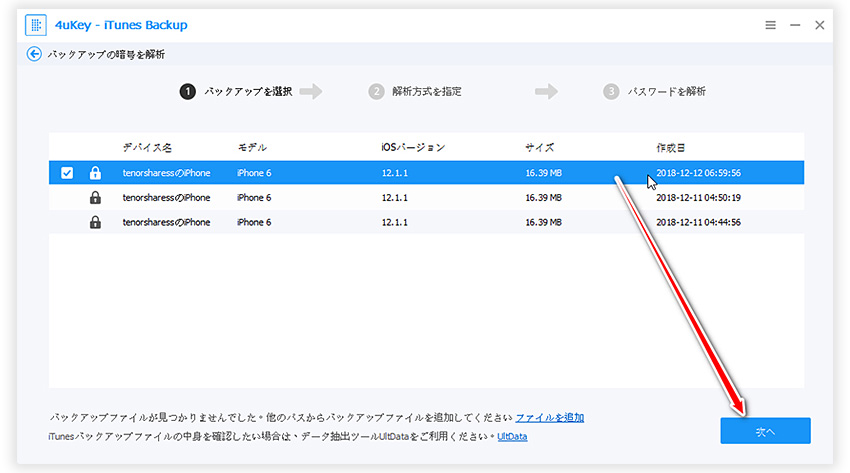
バックアップファイルが追加できたら、攻撃モードを選んでください。
「辞書攻撃」の場合は、最新の辞書が既にダウングレードされましたので、このまま「開始」をクリックすればいいです。もし、ローカルディスクに他に利用可能な辞書ファイルがあたら、詳細画面で「辞書をインポート」をクリックして、手動で導入することもできます。
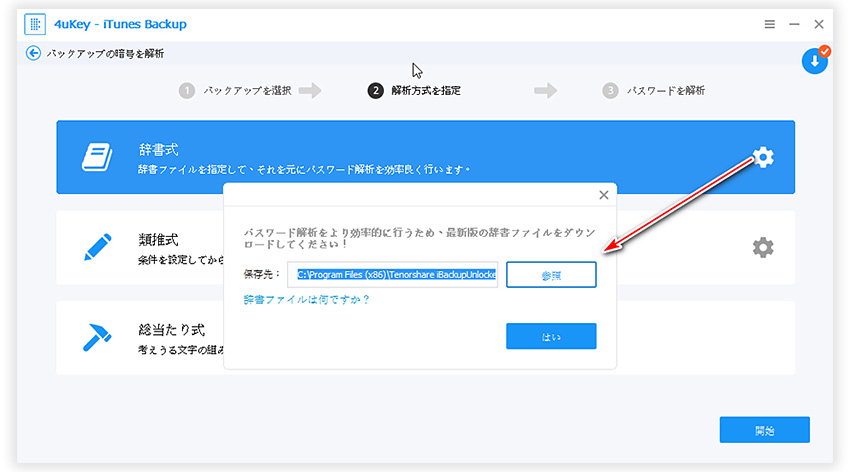
パスワードの解読時間を短縮するため、「類推攻撃」は「設定」色んな関連情報を提供することができますので、最も効率的な攻撃モードは類推攻撃です。パスワードの長さや英数字と特殊記号、先頭か末尾の文字列などをなるべく設定して、解析範囲を絞ります。

もし本当にパスワードについて何も覚えていない場合は、一番時間がかかる総当たり攻撃を使うしかありません。「類推攻撃」と「総当たり攻撃」は解析進捗を保管できますので、パソコンがパスワード復元できたまで待機する必要がありません。
パスワードを解読できたら、それをコピーして、「追加」→「入力」をクリックして、貼り付けて「解除」を選択すれば、バックアップファイルは暗号化されていない状態に戻ります。
iOS 11以降、iPhoneのiTunesバックアップパスワードを忘れた時に、Tenorshare 4uKey - iTunes Backupを使えば解析・復元するすることが可能です。もし、バックアップのパスワード解析を諦めて、ただ暗号化機能をオフしたいなら、デバイスのデータを一度別途でバックアップして、iPhoneを初期化したら、「iPhoneのバックアップを暗号化」機能も初期設定(オフ)になります。
- 三つの解析モードを提供し、高い成功率を誇る
- すべてのiOSバージョンのバックアップファイルに対応できる
- 高度な計算を実行することによって、忘れたiTunesバックアップのパスワードを安全かつ確実に解読できる
最終更新日 2022-04-12 / カテゴリ iOS 11について






